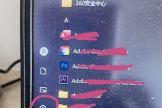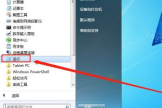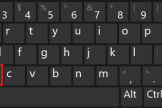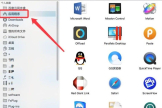win10系统卸载软件超详细教程(win7电脑如何卸载软件)
小编:魅力
更新时间:2022-08-28 16:09
随着时间的过去,现在越来越多的用户都使用windows10系统了,很多一部分是从win7转到win10的,就像当初从XP系统转到win7一样,操作界面排版方式有些不同。win10的桌面背景这些,都给人一种焕然一新的感觉,有种潮流感!
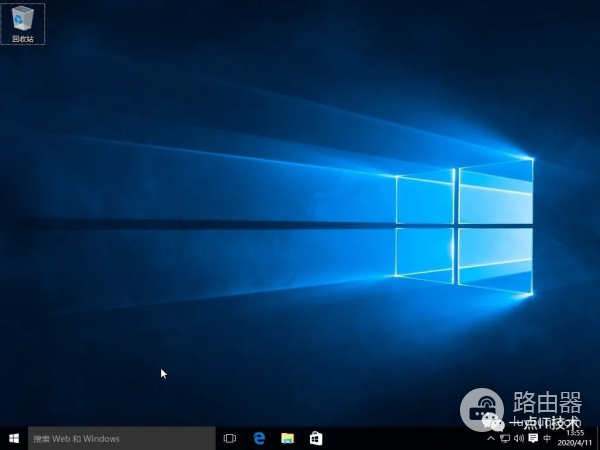
win7很多时候,都是右键win图标,就从控制面板进去操作。win10你是否发现右键并没有控制面板?
以卸载搜狗输入法,演示win10环境中卸载程序。
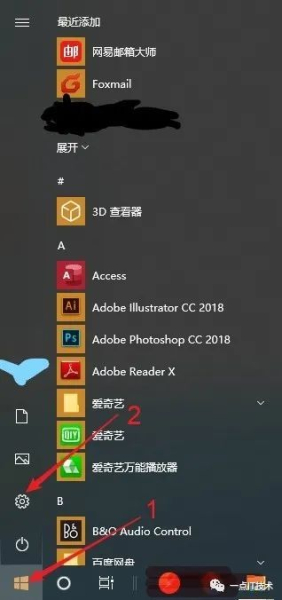
单击win图标,看到有个像齿轮样的图标(设置按钮),点击这个按钮进去就会出现如下图窗口
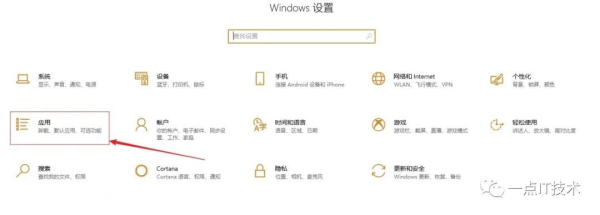
我们从应用这里点击可以进入卸载程序的窗口
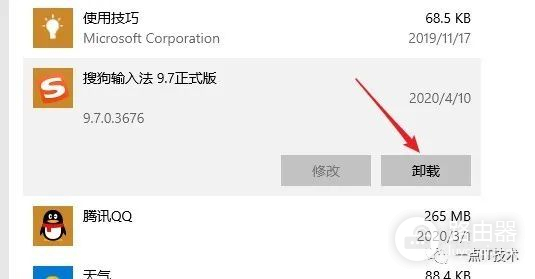
在卸载窗口这里,找到需要卸载的搜狗输入法,点击卸载按钮进行卸载,会弹出以下的卸载程序窗口
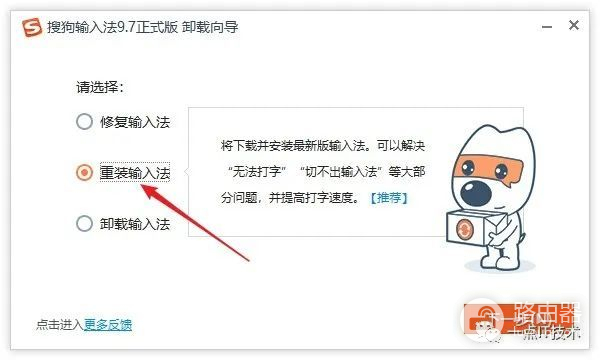
我们选择卸载输入法,并且勾选删除个人信息,进行彻底卸载该程序
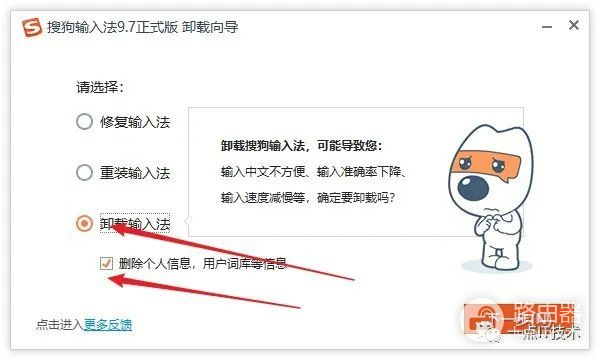
卸载完成后,即可关闭对话框,这里需要留意,有些程序卸载完成的窗口,会给你勾选了安装其他程序的选项,注意别勾选哪些选项。
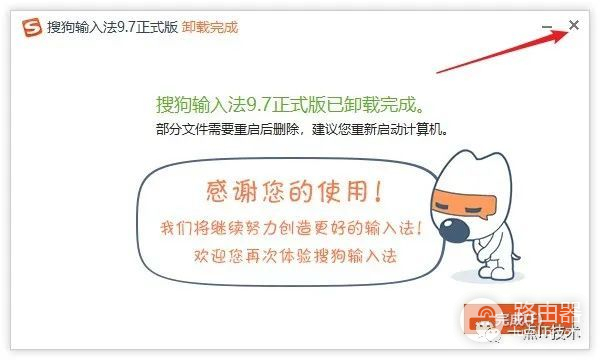
每天学习一点IT技术,请扫描下方二维码,关注一点IT技术,关注更多IT日常技术!!!!!!

长按识别点击关注:一点IT技术